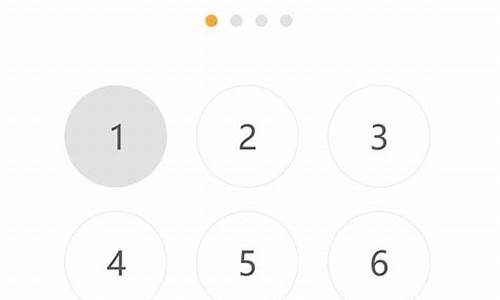电脑系统声音自己静音了怎么解决-电脑系统声音自己静音了
1.电脑静意怎么弄?音量没关闭也没关静音,突然没声音了
2.为什么的电脑开机后声音就自动便成了静音勒?
3.为什么我家电脑突然就没有声音了,我没有调静音
4.电脑突然没声音了怎么办?
电脑静意怎么弄?音量没关闭也没关静音,突然没声音了

电脑没有声音之软件篇
1、静音:这是一个最不是问题的问题,同时也是最容易忽略的一个问题,有时候我们的电脑没有声音并非电脑的软件或者硬件有问题,只不过我们把它调成了静音而已。解决的办法就很简单了,把声音打开即可。
2、声卡驱动:这应该是很多人在电脑没有声音的时候首先想到的,确实这也是经常造成电脑没有声音的元凶之一。首先我们通过控制面板找到声音设备,然后点击声音和音频设备(具体位置请参看下图标注),如果弹出来的界面是灰色的,那么证明没有安装驱动程序,我们只要下载一个驱动安装即可,如果你不知道下载什么样的,可以下载一个万能声卡驱动安装一下即可。
3、静音:小编是没有遇到过静音,但是很多网上的用户有遇到过,好像叫做波形静音,中了这种的表现为:电脑开机静音,表现为没有系统启动声音,查看波形音频被调为最小,不能播放声音,即使你调了过来,过了几分钟又自动静音。如果是所致,解决办法就是查杀,我们可以在安全模式下进行的查杀,如果还不行的话,那么就重新安装系统吧。
4、服务未运行:这个应该是很多用户容易忽略的问题,那就是关闭了音频服务。当然可能并非是你有意关闭,而是在进行开机优化的时候把它给禁止了,这样导致的后果就是开机并没有启动音频服务,因此电脑没有声音。解决办法很简单,让开机自启动音频服务即可。具体执行方法是,右击我的电脑,点击管理,找到服务选项,双击进入,找到Windows Audio选项看它是否开启了,如果没有,把它开启并设为自动。
电脑没有声音之硬件篇
1、接口问题:不管我们使用耳机亦或者是音响,都需要通过固定的接口进行连接,如果连接的接口接触不良亦或者已经损坏了都会导致电脑没有声音,如果是台式机,可以换个接口试试看是否有声音,如果是笔记本,可以拔掉耳机或者音响看看是否有声音,如果有的话就可以确定是那个接口损坏造成的。解决办法很简单,更换个接口即可,如果是笔记本的话可能有点麻烦,很多只有一个接口,如果损坏就不能使用音响或者耳机了,如果你还想用音响或者耳机听声音,那只有找人更换接口了。
2、耳机问题:如果你是在使用耳机听声音的话,遇到没有声音的情况首先要换个接口试试,如果还没有声音,可以换个耳机看看,如果另一个耳机有声音的话,就证明是你的耳机坏了。解决办法很简单,就是更换个耳机即可。
3、音响问题:如果你是使用音响听声音的话,遇到没有声音的时候首先要排除接口问题,确保接口没有问题,那么很可能是音响出现问题了,我们可以更换成耳机看看是否有声音,如果有的话,那么就是音响的问题。解决办法很简单,就是更换音响即可。
4、声卡问题:这个不好判断,确保都不是以上的问题,那么就有可能是声卡自身的问题了。具体是否是声卡损坏还需要专业的修理人员进行判断,如果是的话,那么只有更换声卡才能解决问题。
注意事项
1、服务未运行应该是很多用户容易忽略的一个原因,当我们确定其他软件没有问题的时候我们看看是否是服务未启动造成的。
2、当遇到没有声音的情况我们首先要检查的是软件,确保不是软件的问题,再看看是否是硬件的问题造成的。
3、当然遇到音响问题的时候有可能并非音响本身损坏,而是在其中做链接作用的线路损坏造成的,当然一般人也不好做判断,如果你有条件的话,也可以测试下是否是线路损坏造成的,那么只需更换线路即可。
为什么的电脑开机后声音就自动便成了静音勒?
这种情况一般是声音服务未设置为自动所致:
开始→运行→输入:services.msc 点击确定(或按回车键)打开服务。
找到声音服务(Windows XP 操作系统为Windows Audio,Windows7操作系统有还有一个Windows Audio Endpoint Builder)之后双击打开设置→如果启动菜单是灰色的(不可同)服务属性→启动类型→自动→应用→启动→确定
参考经验 ://jingyan.baidu/article/2d5afd69934ddb85a2e28ef8.html
为什么我家电脑突然就没有声音了,我没有调静音
很多朋友在使用电脑的时候,都曾经遇到过开机以后电脑就莫名奇妙的没了声音,这个问题要如何解决,下面笔者来为大家介绍几种方法。
1.首先要检查一下声卡和线路,音箱等硬件设备的连接是否正常。
2.去设备管理器里面查看一下是否安装了声卡驱动,没有的话就去安装。
3.如果有驱动,就把声卡卸载了,重新驱动一下。
4.在开始菜单里打开设置下的控制面板,在添加与删除程序里面选择添加删除Windows组件,然后勾住“附件和工具”,下一步之后关机重启,重启后按照提示来就可以了。
5.在开始菜单里点击运行,输入regedit,调出注册表编辑器,然后找到 HKEY_CURRENT_USER\Control Panel\Sound分支,把此分支的子键Beep的键值改为yes就好了。
6.如果以上方法还不行,那就关机,过段时间有可能就会自己恢复正常。当然,重装系统就是最后的绝招了。
电脑突然没声音了怎么办?
您可以在系统内尝试以下方法解决电脑没声音的问题:
1. 确认输出设备状态设定
a. 请在Windows搜寻栏输入[声音设置](1),并点选[打开](2)。
b. 确认[选择输出设备]是否设定为内建喇叭(3)。
小提醒: 型号不同的笔记本电脑内建喇叭设备的名称可能会有不同。
c. 确认喇叭音量是否设定为静音。于声音设置中点选[声音控制面板](4)。
d. 点选[播放](5),点选[内建喇叭设备](6)后并点击[属性](7)。
e. 点选[级别](8),使用滑杆调整喇叭音量并确认喇叭设定为[非静音模式](9),点击[确定](10)储存设定。
2. 在设备管理器中启用并重新安装驱动程序
a. 请在Windows搜寻栏输入[设备管理器](1),并点选[打开](2)。
b. 点击[音频输入和输出]设备类型旁边的三角形(3)。于[内建喇叭]点击鼠标右键(4),并点选[启用设备](5)。
若是未显示[启用设备]选项,表示您的内建喇叭已启用,并请继续下一步骤。
c. 于[内建喇叭]点击鼠标右键(6),并点选[更新驱动程序](7)。
小提醒: 由于需透过网络搜寻更新,请确保您所在的区域有可用的网络并将笔记本电脑连上因特网。
d. 点选[自动搜索更新的驱动程序软件](8)。
e. 此时笔记本电脑将开始自动在线搜寻并安装驱动程序。
f. 自动更新驱动程序已完成,请点击[关闭](9)。
g. 若是无法通过设备管理器自动更新内建喇叭的驱动程序,请手动下载并安装[声卡]驱动程序
3. 执行Windows内建的疑难解答
a. 请在Windows搜寻栏输入[声音设置](1),并点选[打开](2)。
b. 点击输出设备的[疑难解答](3)。
c. 依照疑难解答员提供的说明完成故障排除过程。
4. 系统还原
如果所有的故障排除步骤已完成,但问题仍然存在,请在备份后,进行系统还原
声明:本站所有文章资源内容,如无特殊说明或标注,均为采集网络资源。如若本站内容侵犯了原著者的合法权益,可联系本站删除。